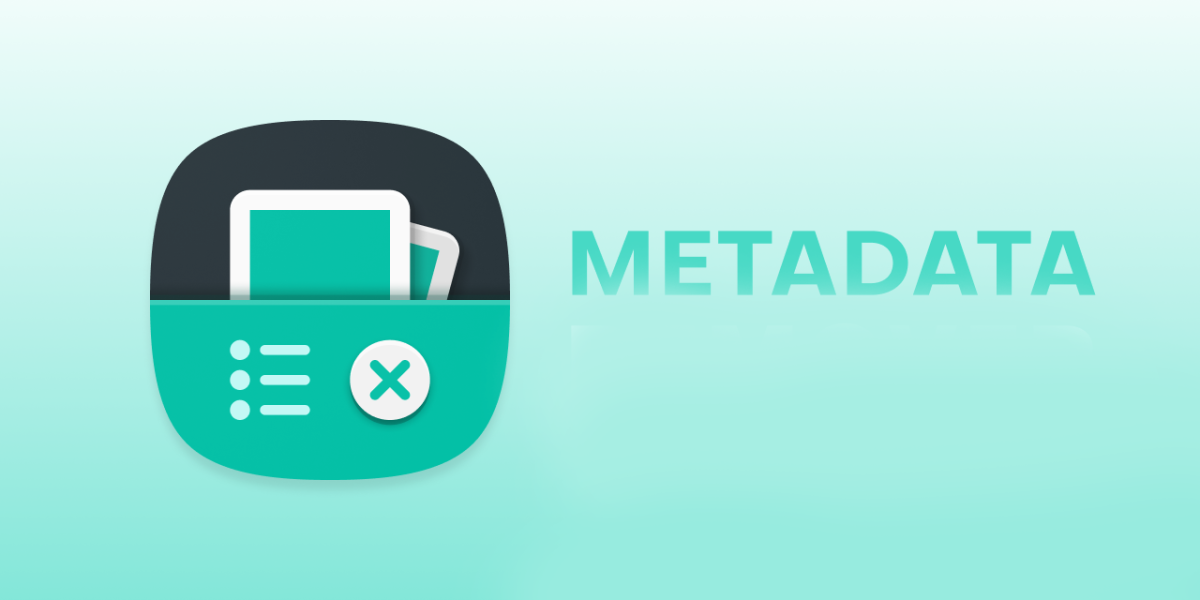وقتی فایلی در ویندوز 11 یا هر نسخهی دیگری از این سیستم عامل میسازید، یک سری اطلاعات شخصی در بخشی از آن به نام متا دیتا ذخیره میشود. این فایل میتواند یک سند، ویدیو یا حتی عکس باشد. در واقع شما روی هر دستگاهی، وقتی فایلی تازه ایجاد میکنید، این اطلاعات در آنجا ذخیره شده و این موضوع شامل گوشیهای تلفن همراه نیز میشود.
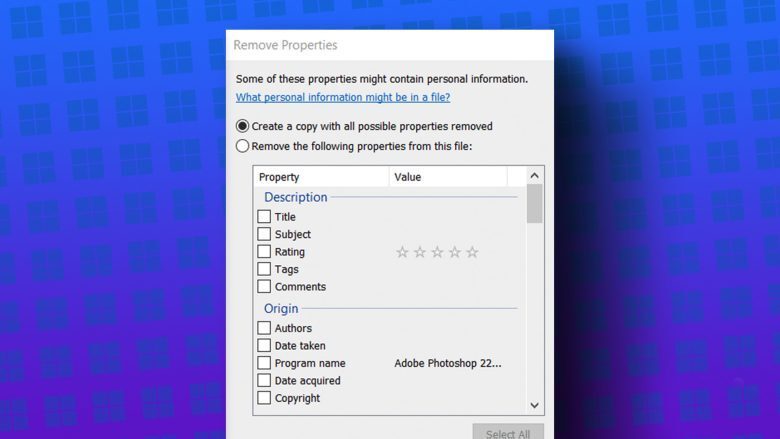
امروزه حفظ حریم شخصی اهمیت بالایی پیدا کرده و بهتر است، قبل از این که هرگونه فایلی را به اشتراک بگذارید، اطلاعات شخصی خود را از متادیتا حذف نمایید. خوشبختانه انجام این کار در ویندوز 11 آسان بوده و خیلی راحت میتوانید این کار را به انجام برسانید. حتی اگر عکس یا ویدیویی روی گوشی گرفتهاید، پیشنهاد میکنیم برای امنیت بیشتر، آن را به ویندوز منتقل کرده، اطلاعاتتان را پاک کنید و سپس فایل مورد نظر خود را به اشتراک بگذارید.
چه نوع اطلاعات شخصی در فایلها ذخیره میشود؟
نوع اطلاعات شخصی ذخیره شده در یک فایل به نوع آن فایل بستگی دارد. به عنوان مثال، اطلاعات ذخیره شده در یک فایل متنی میتواند شامل نام نویسنده، آخرین کاربر ویرایش کننده فایل و شماره نسخه ویرایش شده باشد.
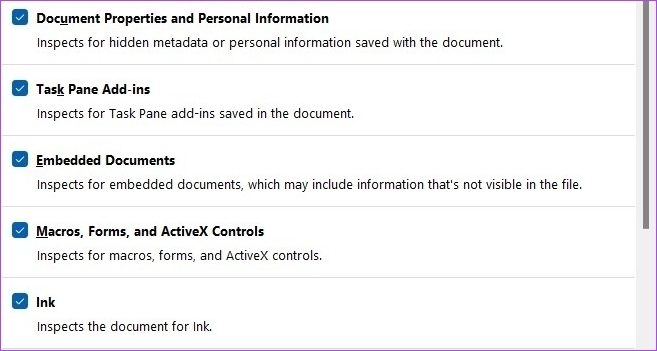
به همین ترتیب، فایلهای تصویری میتوانند حاوی اطلاعاتی از قبیل مدل دوربین (یا گوشی)، صاحب تصویر و غیره باشند. این اطلاعات به عنوان فراداده فایل یا همان متادیتا شناخته میشوند، و اگر قصد دارید فایلی را در اینترنت آپلود کنید، ایده خوبی است که قبل از انجام کار این دادهها را از فایلهای خود حذف کنید.
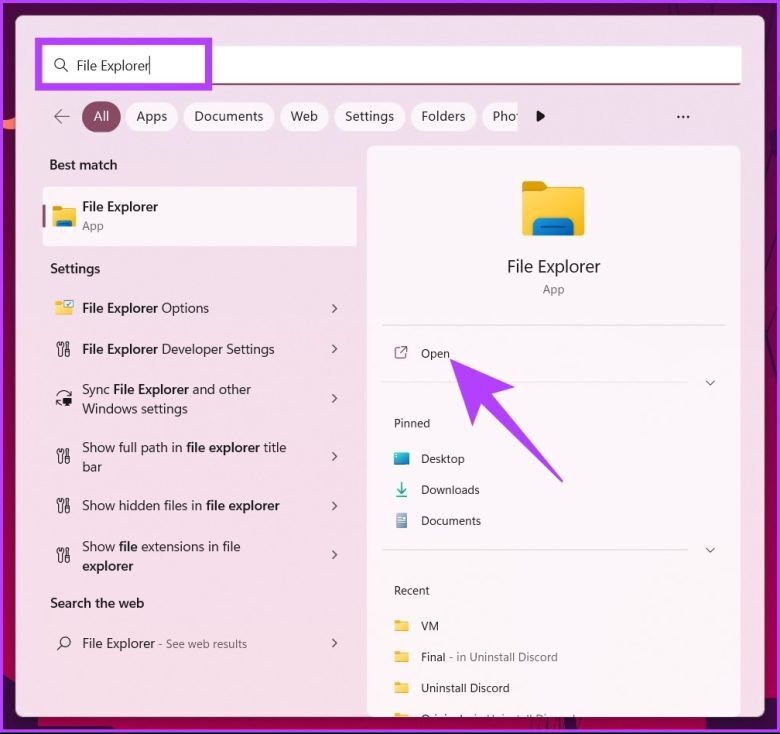
اکنون بیایید ببینیم چگونه میتوانیم این اطلاعات را قبل از به اشتراک گذاشتن عمومی یک فایل، حذف کنیم.
نحوه حذف فراداده یک فایل در ویندوز
به عنوان مثال فرض کنید میخواهید اطلاعات شخصی ذخیره شده در یک فایل متنی را حذف کنید. برای این کار باید مراحل زیر را دنبال کنید:
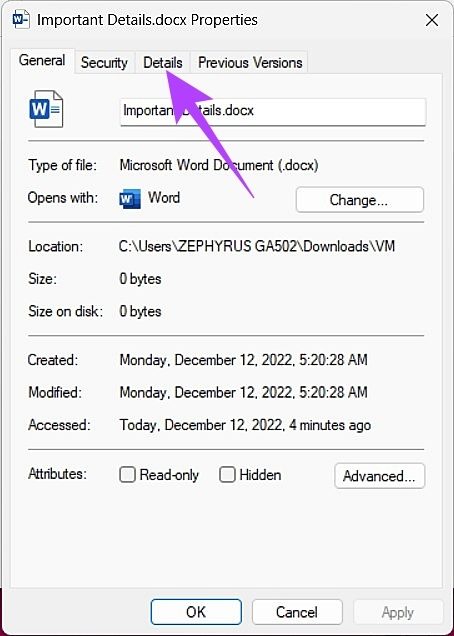
- بر روی فایلی که میخواهید فراداده آن حذف شود کلیک راست کنید.
- در منوی به نمایش درآمده، گزینه Properties را انتخاب کنید.
- در پنجره Properties، به برگه Details بروید.
- روی لینک Remove Properties and Personal Information (حذف ویژگیها و اطلاعات شخصی) کلیک کنید.
در اینجا میتوانید اطلاعات شخصی خود را به دو روش از فایل مربوطه حذف کنید:
در روش اول، وقتی گزینه Create a copy with all possible properties removed (ایجاد یک کپی با حذف همه ویژگیهای ممکن) را انتخاب کنید، ویندوز یک کپی از فایل اصلی شما ایجاد کرده و این بار هیچ فردادهای را در آن ذخیره نمیکند. بنابراین، اگر میخواهید تمام اطلاعات شخصی خود را به یکباره حذف کنید، این بهترین گزینه است. دایره سمت چپ این گزینه را علامت بزنید و روی OK کلیک کنید.
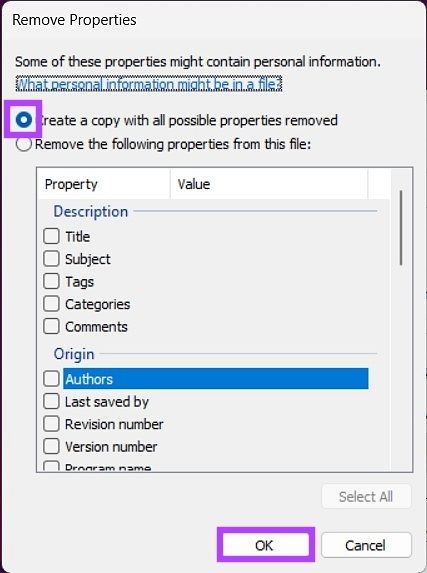
اما در روش دوم میتوانید با کلیک بر روی Remove the following properties from this file، هر کدام از اطلاعاتی را که مایل بودید، حذف کنید. برای انجام این کار، کادر سمت چپ گزینههای مدنظر خود را علامت بزنید و در نهایت روی OK کلیک کنید.
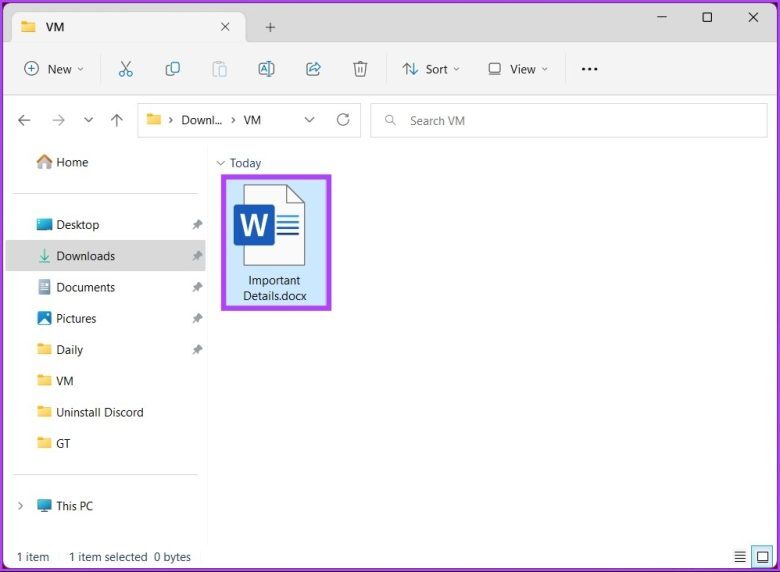
همانطور که دیدید به راحتی میتوان اطلاعات شخصی را که در قالب فراداده به یک فایل متنی ضمیمه شده است، حذف کرد. شما میتوانید به روشی مشابه این کار را برای هر نوع فایل دیگری هم انجام دهید.
اطلاعات شخصی را از فایلها حذف کنید
اکنون میدانید که چگونه اطلاعات شخصی خود را که به شکل فراداده فایل ذخیره شدهاند، حذف کنید. قبل از به اشتراکگذاری آنلاین فایلها، حتما این کار را انجام دهید، تا از حریم خصوصی خود در فضای آنلاین محافظت کنید.
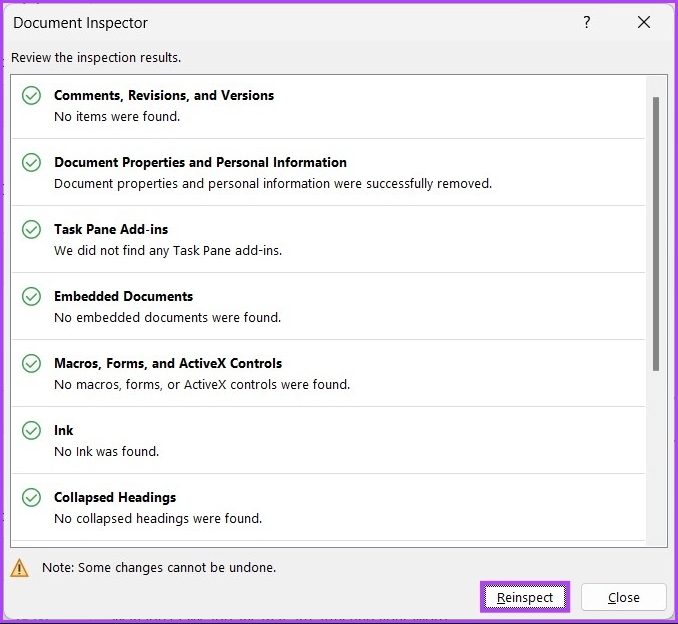
با اینکه روش ذکر شده در این مقاله برای حذف فرادادهها کاملاً جوابگو و کارآمد است، اما میتوانید این کار را با استفاده از برنامههای ویژهای که به همین منظور طراحی شدهاند، مانند Metadata Touch و ابزارهای آنلاینی مانند MetaClean نیز انجام دهید.
حذف متا دیتا از فایل های آفیس در ویندوز 11
با وجود اینکه مراحل بالا باعث می شوند تا متا دیتا از یک فایل حذف شود، اما فایل های ورد، اکسل و پاورپوینت ممکن است یک سری اطلاعات اضافه تر مانند ماکروها، متن های مخفی، XML و… نیز داشته باشند. اگر می خواهید تا تمام این اطلاعات از فایل های آفیس شما حذف شود، باید مراحل زیر را طی کنید:
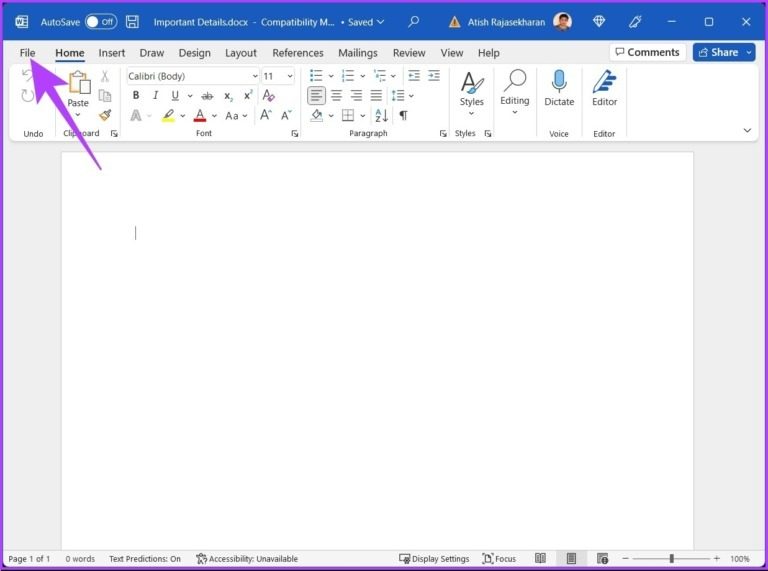
- فایل آفیس مورد نظر خود را باز کنید.
- بر روی File کلیک کنید.
- بر روی Info کلیک کنید.
- در سمت راست صفحه، بر روی منوی Check for Issues کلیک کرده و سپس گزینه Inspect Document را انتخاب نمایید.